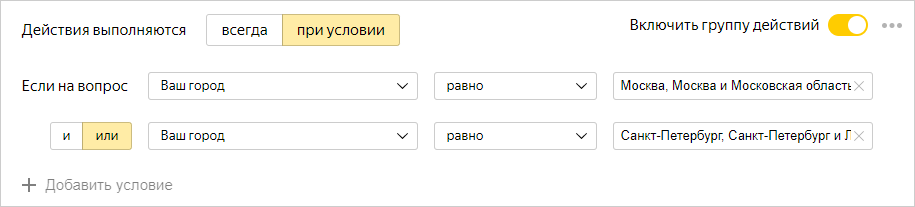Интеграция с другими сервисами
Настройте интеграцию формы с другими сервисами, чтобы использовать их возможности для обработки ответов пользователей и других данных из формы. Вы можете:
Настроить действия, которые будут выполняться автоматически при заполнении формы:
Для каждой формы можно настроить сразу несколько автоматических действий и задать условия их выполнения в зависимости от ответов пользователя на вопросы формы.
Добавить действия
Для интеграции формы с другими сервисами можно настроить одно или несколько действий, которые будут выполняться автоматически при отправке заполненной формы. Для этого:
Выберите форму и перейдите на вкладку Интеграция .
Добавьте группу действий или используйте существующую. В группу можно добавить несколько действий и задать для них общие условия выполнения.
Чтобы настроить несколько действий, которые будут выполняться при различных условиях, добавьте несколько групп.
Чтобы добавить в группу действие, внизу группы нажмите одну из кнопок и настройте параметры действия:
Чтобы отключить действие, используйте переключатель в правом верхнем углу.
Настроить условия
Вы можете настроить условия для интеграции формы с другими сервисами. Тогда заданные действия (отправка уведомлений или создание задач) будут выполняться, только если пользователь дал определенные ответы на вопросы формы. Чтобы задать условия выполнения действий:
Выберите форму и перейдите на вкладку Интеграция .
Выберите группу действий и включите опцию Действия выполняются при условии .
Задайте условия для выполнения действий:
Укажите вопрос, ответ на который будет условием действия.
Выберите или введите ответ, совпадение с которым требуется проверять.
Если действия должны срабатывать, когда пользователь дал любой ответ на вопрос (поле на форме заполнено), в условии выберите операцию сравнения не равно и оставьте поле для ответа пустым.
Если действия должны срабатывать, когда пользователь не ответил на вопрос (поле на форме не заполнено), в условии выберите операцию сравнения равно и оставьте поле для ответа пустым.
Например, можно настроить отправку письма пользователю в том случае, если на форме заполнено поле Почта .
Чтобы добавить несколько условий, нажмите ссылку Добавить условие и задайте логический оператор.
Если между двумя условиями задан логический оператор И , требуется одновременное выполнение условий. Если задан оператор ИЛИ , требуется выполнение хотя бы одного условия.
Если вы добавите несколько условий с различными операторами, проверка условий будет выполняться по порядку сверху вниз. Оператор И не имеет приоритета над оператором ИЛИ .
Чтобы добавить несколько действий с различными условиями, нажмите кнопку Добавить группу уведомлений внизу страницы и задайте действия.
Ошибки интеграции
Если при получении ответов на форму интеграция не сработала и не удалось выполнить заданные действия, в заголовке вкладки Интеграция появится значок . На карточке действия отобразится список ответов, для которых произошли ошибки интеграции.
В случае ошибки выберите один из вариантов действий:
Интеграция с другими сервисами
Настройте интеграцию формы с другими сервисами, чтобы использовать их возможности для обработки ответов пользователей и других данных из формы. Вы можете:
Настроить действия, которые будут выполняться автоматически при заполнении формы:
Для каждой формы можно настроить сразу несколько автоматических действий и задать условия их выполнения в зависимости от ответов пользователя на вопросы формы.
Добавить действия
Для интеграции формы с другими сервисами можно настроить одно или несколько действий, которые будут выполняться автоматически при отправке заполненной формы. Для этого:
Выберите форму и перейдите на вкладку Интеграция .
Добавьте группу действий или используйте существующую. В группу можно добавить несколько действий и задать для них общие условия выполнения.
Чтобы настроить несколько действий, которые будут выполняться при различных условиях, добавьте несколько групп.
Чтобы добавить в группу действие, внизу группы нажмите одну из кнопок и настройте параметры действия:
Чтобы отключить действие, используйте переключатель 
Настроить условия
Вы можете настроить условия для интеграции формы с другими сервисами. Тогда заданные действия (отправка уведомлений или создание задач) будут выполняться, только если пользователь дал определенные ответы на вопросы формы. Чтобы задать условия выполнения действий:
Выберите форму и перейдите на вкладку Интеграция .
Выберите группу действий и включите опцию Действия выполняются при условии .
Задайте условия для выполнения действий:
Укажите вопрос, ответ на который будет условием действия.
Выберите или введите ответ, совпадение с которым требуется проверять.
Если действия должны срабатывать, когда пользователь дал любой ответ на вопрос (поле на форме заполнено), в условии выберите операцию сравнения не равно и оставьте поле для ответа пустым.
Если действия должны срабатывать, когда пользователь не ответил на вопрос (поле на форме не заполнено), в условии выберите операцию сравнения равно и оставьте поле для ответа пустым.
Например, можно настроить отправку письма пользователю в том случае, если на форме заполнено поле Почта .
Чтобы добавить несколько условий, нажмите ссылку Добавить условие и задайте логический оператор.
Если между двумя условиями задан логический оператор И , требуется одновременное выполнение условий. Если задан оператор ИЛИ , требуется выполнение хотя бы одного условия.
Если вы добавите несколько условий с различными операторами, проверка условий будет выполняться по порядку сверху вниз. Оператор И не имеет приоритета над оператором ИЛИ .
Чтобы добавить несколько действий с различными условиями, нажмите кнопку Добавить группу уведомлений внизу страницы и задайте действия.
Ошибки интеграции
Если при получении ответов на форму интеграция не сработала и не удалось выполнить заданные действия, в заголовке вкладки Интеграция появится значок 
В случае ошибки выберите один из вариантов действий:
Источник
Переменные в настройках интеграции
При настройке интеграции формы с другими сервисами вы можете передавать в сервис ответы на вопросы или другие данные из формы. Например, можно вставить ответы пользователя в текст письма или записать данные в поля задачи в Трекере.
Для этого используйте переменные:
При отправке данных в сервис переменная автоматически преобразуется в значение — ответ на вопрос, результат теста или технические данные.
Если вы используете переменную Ответ на вопрос , интеграция не сработает.
Пример: текст письма, содержащий все ответы пользователя на вопросы формы.
В настройках действий можно использовать следующие переменные:
Данные пользователя — личные данные пользователя, заполнившего форму
Данные внешних пользователей можно получить, только если пользователи укажут свои данные в ответ на вопросы формы.
Отдел, к которому относится сотрудник (для пользователей Yandex Forms для бизнеса)
Рабочий телефон сотрудника (для пользователей Yandex Forms для бизнеса)
Непосредственный руководитель сотрудника (для пользователей Yandex Forms для бизнеса)
Команды, в которых состоит сотрудник (для пользователей Yandex Forms для бизнеса)
Данные из Коннекта — информация из адресной книги организации (для пользователей Yandex Forms для бизнеса)
Для вопросов типа Люди , Отделы и Команды — одно из полей карточки сотрудника или подразделения, указанных в ответе.
Максимальное количество баллов, которое можно набрать в тесте
Количество вопросов, за которые можно получить баллы
Количество баллов, набранных пользователем
Заголовок для сегмента, в который попал результат пользователя
Описание для сегмента, в который попал результат пользователя
Количество баллов, которое получено за выбранный вопрос
Уникальный идентификатор формы
Ответ пользователя на определенный вопрос формы — выберите вопрос
Ответы пользователя на несколько вопросов формы — выберите вопросы
Уникальный идентификатор заполненной формы
Уникальный идентификатор варианта ответа для вопросов с выбором вариантов (например, «Люди» или «Выпадающий список» ).
Дата заполнения формы
Браузер — информация о браузере и операционной системе пользователя
Тип операционной системы
Имя компьютера пользователя
Значения всех параметров запроса.
Значение определенного параметра запроса — укажите имя параметра.
Данные пользователя — личные данные пользователя, заполнившего форму
Данные внешних пользователей можно получить, только если пользователи укажут свои данные в ответ на вопросы формы.
Отдел, к которому относится сотрудник (для пользователей Yandex Forms для бизнеса)
Рабочий телефон сотрудника (для пользователей Yandex Forms для бизнеса)
Непосредственный руководитель сотрудника (для пользователей Yandex Forms для бизнеса)
Команды, в которых состоит сотрудник (для пользователей Yandex Forms для бизнеса)
Данные из Коннекта — информация из адресной книги организации (для пользователей Yandex Forms для бизнеса)
Для вопросов типа Люди , Отделы и Команды — одно из полей карточки сотрудника или подразделения, указанных в ответе.
Максимальное количество баллов, которое можно набрать в тесте
Количество вопросов, за которые можно получить баллы
Количество баллов, набранных пользователем
Заголовок для сегмента, в который попал результат пользователя
Описание для сегмента, в который попал результат пользователя
Количество баллов, которое получено за выбранный вопрос
Уникальный идентификатор формы
Ответ пользователя на определенный вопрос формы — выберите вопрос
Ответы пользователя на несколько вопросов формы — выберите вопросы
Уникальный идентификатор заполненной формы
Уникальный идентификатор варианта ответа для вопросов с выбором вариантов (например, «Люди» или «Выпадающий список» ).
Дата заполнения формы
Браузер — информация о браузере и операционной системе пользователя
Тип операционной системы
Имя компьютера пользователя
Значения всех параметров запроса.
Значение определенного параметра запроса — укажите имя параметра.
Источник